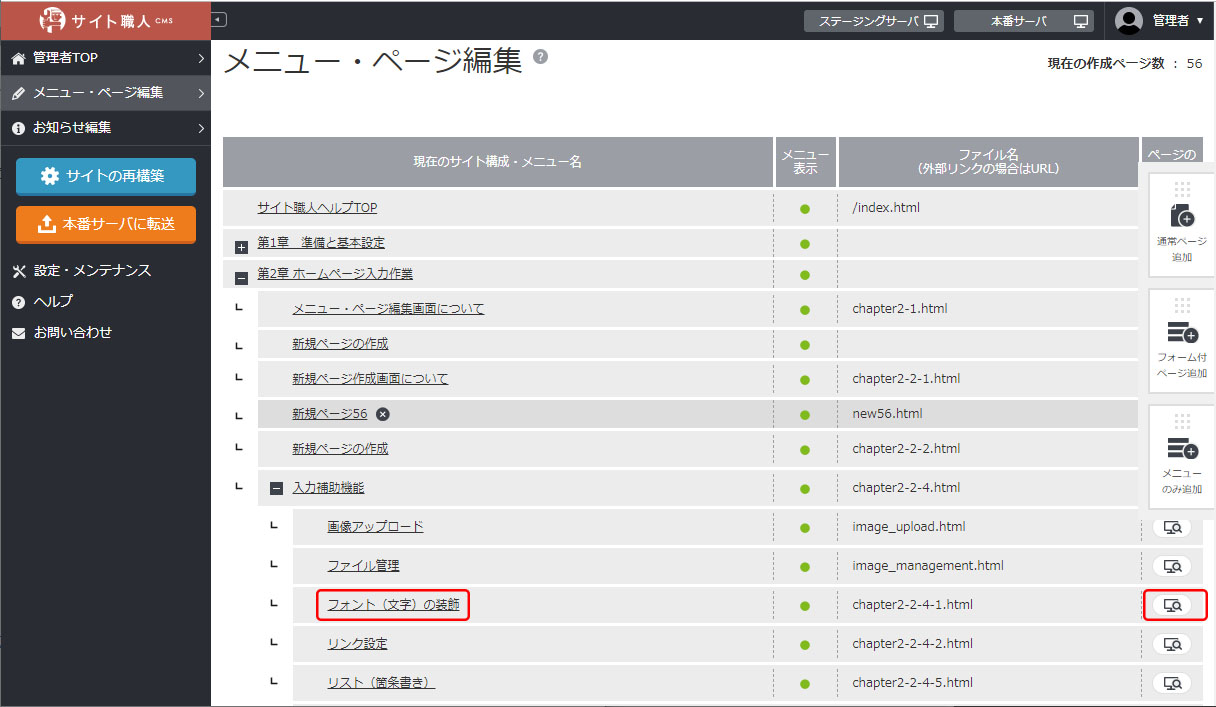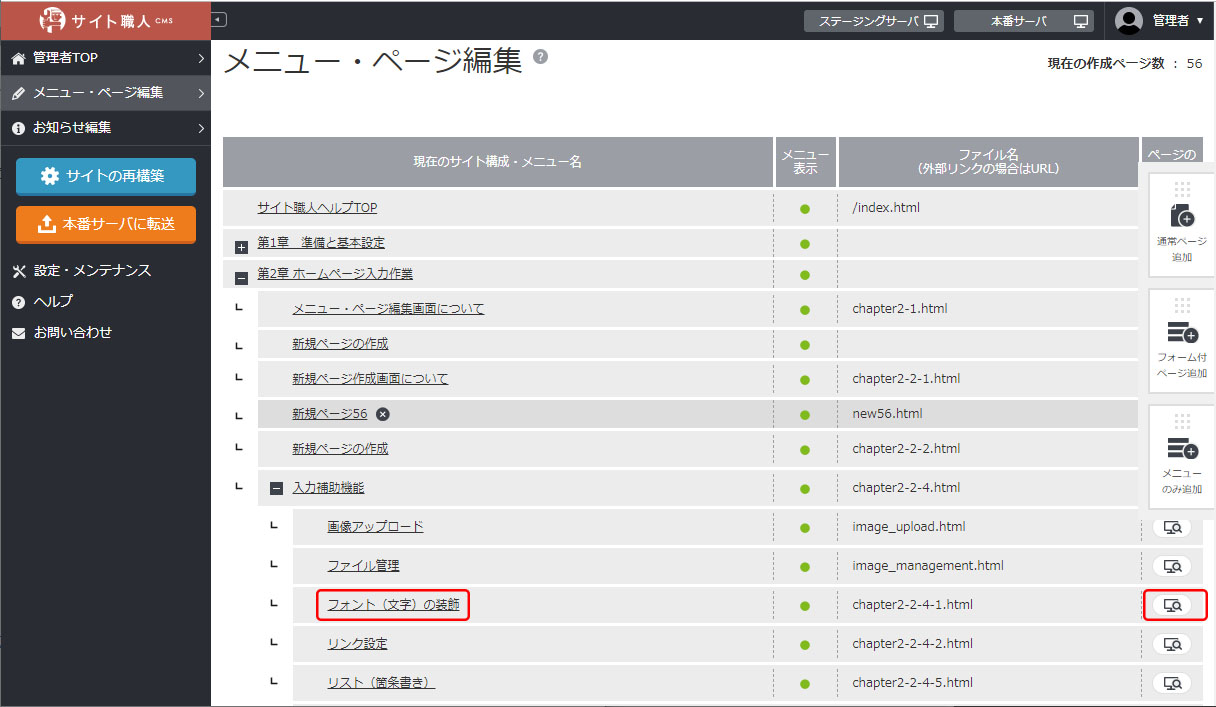メニュー・ページ編集画面は、最も使用頻度の高い画面です。ページの追加・修正・削除は全てこの画面を基点に行います。
新規ページの追加
| 画面左のメニュー「メニュー・ページ編集」をクリックしてください。メニュー・ページ編集(一覧)画面が表示されます。 |
|
ページ構成がサイトマップ状に表示され、目的のページの編集画面にすぐに移動できます。ページ構成は3階層まで作成可能です。
初期の画面ではHOMEとフッターメニューだけが表示されています。
|
|
|
通常ページを追加する場合は、画面右にある「通常ページ追加」アイコンをドラッグして、ページを作成したい場所にドロップしてください。
フォームページを追加する場合は、「フォーム付ページ追加」のアイコンをドラッグ&ドロップしてください。
また、メニューのみを作成したい場合は、「メニューのみ追加」アイコンをドラッグ&ドロップしてください。
仮の名前でページが作成されます。ページ名の変更は詳細画面で行います。
誤って作成した場合は、ページ名右側にある「×」をクリックすると削除できます。
|
|
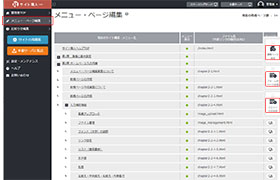
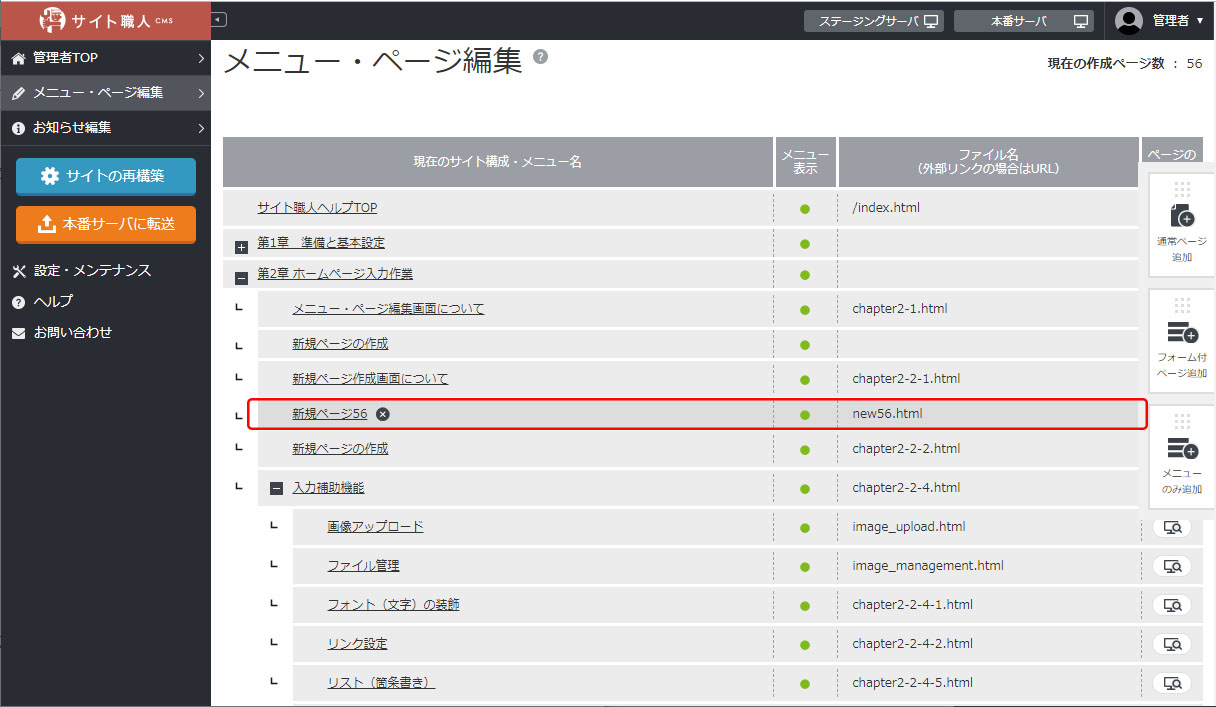
|
ページへの移動・閲覧
| 一覧に表示されている「メニュー名」をクリックすると、そのページの編集画面に遷移できます。 |
|
一覧表の右端に表示されている、モニターのアイコンをクリックすると、ページの閲覧が可能です。
|
|
|
|
|
|
|
|
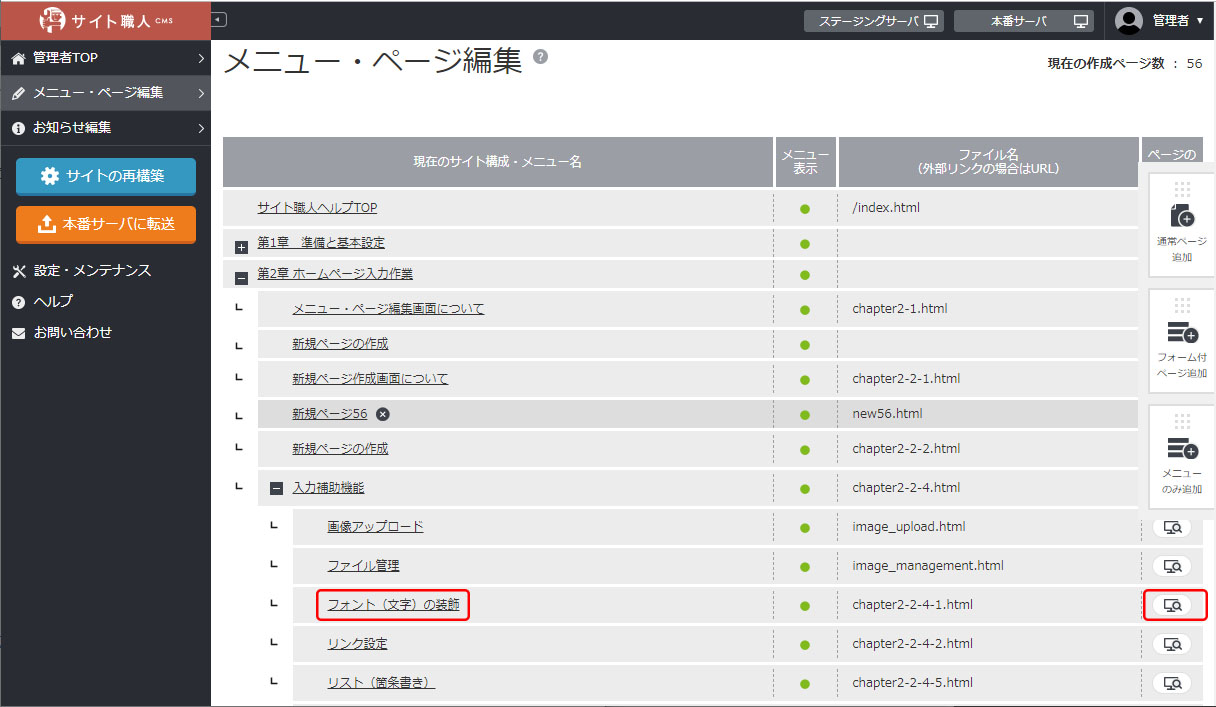 |